Khám phá bí quyết sử dụng hàm MAX – Hàm trả về giá trị lớn nhất trong tập các giá trị trong Excel! Tựa bài viết này đem đến một tập hợp kiến thức súc tích từ kinh nghiệm của bản thân và chuyên gia trong lĩnh vực, giúp bạn hiểu rõ hơn về cách áp dụng hàm này. Hãy cùng aptech tiếp tục đọc để khám phá thêm nhé!

Mô tả:
Chức năng này sẽ trả về giá trị lớn nhất trong một tập hợp các giá trị.
Cú pháp:
| =MAX(number1, [number2], …) |
Trong đó:
number1, [number2], …: Là các giá trị mà bạn muốn tìm giá trị lớn nhất, trong đó number1/số1 là tham số bắt buộc, các giá trị khác là tùy chọn và có thể chứa tối đa 255 tham số số.
Chú ý:
- Các đối số phải là số, tên, mảng hoặc tham chiếu chứa số.
- Khi nhập trực tiếp các giá trị logic hoặc văn bản vào danh sách đối số, những giá trị này vẫn được tính.
- Nếu đối số là một mảng tham chiếu chứa giá trị văn bản hoặc logic, những giá trị này sẽ bị bỏ qua, nhưng giá trị 0 vẫn được tính.
- Nếu các đối số không phải là số, chức năng sẽ trả về giá trị 0.
- Nếu các đối số là văn bản hoặc giá trị lỗi không thể chuyển đổi, chức năng sẽ gây ra lỗi.
- Muốn bao gồm cả giá trị logic và văn bản trong chức năng, bạn có thể sử dụng chức năng MAXA.
Ví dụ:
Tính giá trị lớn nhất trong tập hợp các giá trị số theo mô tả trong bảng dữ liệu dưới đây:
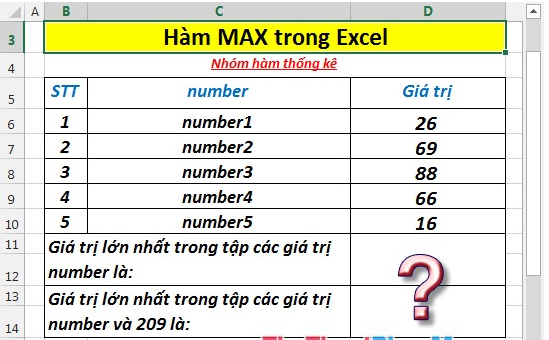
– Tại ô mà bạn muốn tính toán, nhập công thức: =MAX(D6:D10)
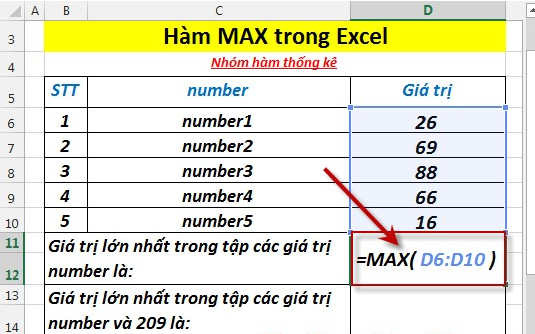
– Nhấn Enter -> giá trị lớn nhất sẽ được hiển thị.
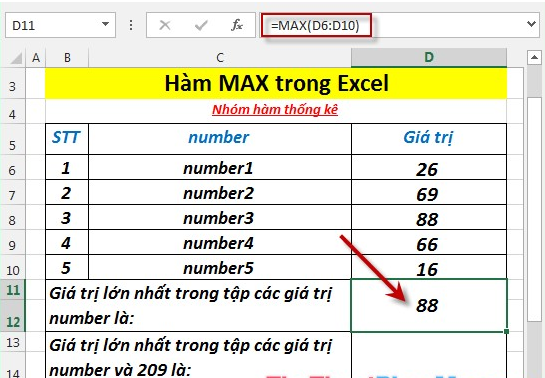
– Để tính giá trị lớn nhất trong tập hợp các giá trị số và 209, nhập công thức: =MAX(D6:D10, 209) -> nhấn Enter -> giá trị lớn nhất sẽ được hiển thị.
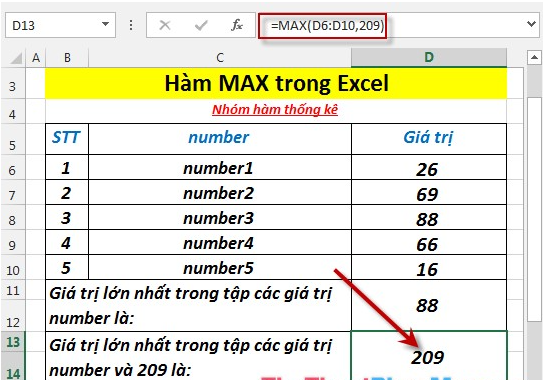
– Trường hợp các giá trị không phải là số, chức năng sẽ trả về giá trị 0.
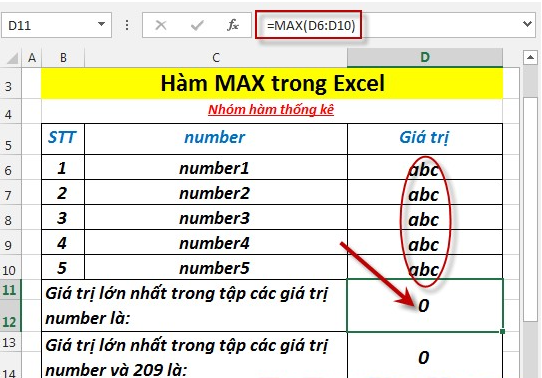
FAQ – Giải đáp những thắc mắc liên quan đến Tập hợp kiến thức về hàm MAX – Hàm trả về giá trị lớn nhất trong tập các giá trị trong Excel
1. Hàm MAX có thể áp dụng cho tập các ô không liền nhau trong Excel không?
Có, hàm MAX trong Excel có thể áp dụng cho tập các ô không liền nhau. Bạn chỉ cần chọn các ô muốn tính toán và nhập hàm MAX vào ô kết quả. Nó sẽ trả về giá trị lớn nhất trong tập các ô đó.
2. Tôi có thể sử dụng hàm MAX kết hợp với điều kiện trong Excel không?
Đúng vậy! Hàm MAX có thể kết hợp với điều kiện sử dụng hàm IF hoặc hàm COUNTIF. Điều này cho phép bạn chỉ lấy giá trị lớn nhất trong tập các ô điều kiện mà bạn chỉ định.
3. Hàm MAX có thể sử dụng cho dữ liệu không phải là số không?
Không, hàm MAX trong Excel chỉ áp dụng cho dữ liệu số. Nếu bạn sử dụng hàm MAX với dữ liệu không phải là số, nó sẽ trả về giá trị lỗi. Vì vậy, hãy đảm bảo rằng các ô bạn chọn để tính toán là dữ liệu số trước khi sử dụng hàm MAX.

Mời các bạn đọc tham gia và chia sẻ bài viết này! Nếu bạn còn có thắc mắc hoặc ý kiến, hãy để lại comment bên dưới để chúng tôi có thể giúp đỡ bạn thêm. Chúng tôi hy vọng rằng bài viết này đã giúp bạn hiểu rõ hơn về hàm MAX – Hàm trả về giá trị lớn nhất trong tập các giá trị trong Excel và cách áp dụng nó trong công việc của mình. Hãy chia sẻ bài viết này với những người khác để họ cũng có thể tận dụng tốt công cụ hữu ích này. Cảm ơn bạn đã đọc và ủng hộ chúng tôi!






